
1.リストの作り方
まずは空のリストを作ってみよう。以下の通り、非表示設定で作るので、細かいところは後から編集すればいいってことでザクっと作ってしまおう!
一番大事なのは、最後のところの「非表示にする」にチェックを付けておくこと。これをしないとリストが公開されて、アカウントをリストインするたびに、相手に通知が行って、どんなタイトルのリストに入れられたかが全部バレる。

2.リストにアカウントを追加してみよう
リストを作っていこう。ここでは私の復活祭を例に作ってある。
リストに入れたい人のポストを何でもいいので表示させ、右上の「・・・」を選択すると、追加や削除を行える。追加されているリストにはチェックがつくので、チェックが入っていなければ入れれば追加。入ってるチェックを外せば削除。シンプルでわかりやすい

3.リストの検索コマンドを作ろう
リストを作っただけでは実はとっても不便。なぜなら、リストに入っている人の動きが全部表示されるので、リポストも引用ポストもリプライも全部混ざって表示されて見にくいのだ
そこで検索によってオリジナルポストのみ表示させるようにしようと思う。
作業手順は以下の通り。ただし、この作業はブラウザ版でしかできない。上のURLから数字をコピーする必要があるからだ。アプリではこの数字が表示されるところがない
検索コマンドを作成したら、私は何の検索コマンドかわかるように最初のところに完全一致を除くコマンドに、キーワードが被らないだろうと思われるオリジナルかつわかりやすい言葉を入れている。このひと手間が検索コマンド選びを楽にしてくれる。

4.作ったリスト検索コマンドを使ってみよう
検索コマンドはアプリを使う端末からもコピペで使えるところに保存する。ちょっと前までできていたのに、最近の𝕏は検索の保存を停止している。
また検索の保存機能を復活させるかは未定だから、PCやタブレット、スマホなど使っている各端末からアクセスできるところに保存しておくのが一番いいだろうね!手打ちすると面倒だぞ~。特に半角スペースは忘れやすい。これがないと検索してくれないのだ。
今のところ、私はGoogleスプレッドシートに「リスト一覧」を作ってる。リスト番号と人数と検索コマンドをセットにして保存。これでスマホでもPCブラウザでもタブレットでも同じ検索コマンドが使えるようになって便利だ💕
リストって、1つのアカウントが作れるリストは1000件まで。 1つのリストに追加できるアカウントは5000件までなんだよね。ただ、そんなに大量に入れてても使えないので、自分がサクッと使える人数に押さえておくことをオススメする。
例えば、一回でリプ交流する人を30人と決めちゃう。そしたら、リストの定員は30にして、優先順位付けしつつ分けてリスト作っちゃう。
実際に使うときは、優先順位に従って検索コマンド使って取り組めば早い。で、ときどき順番入れ替えたり人を入れ替えたりして行けば、無茶苦茶使えるリストになるよ。
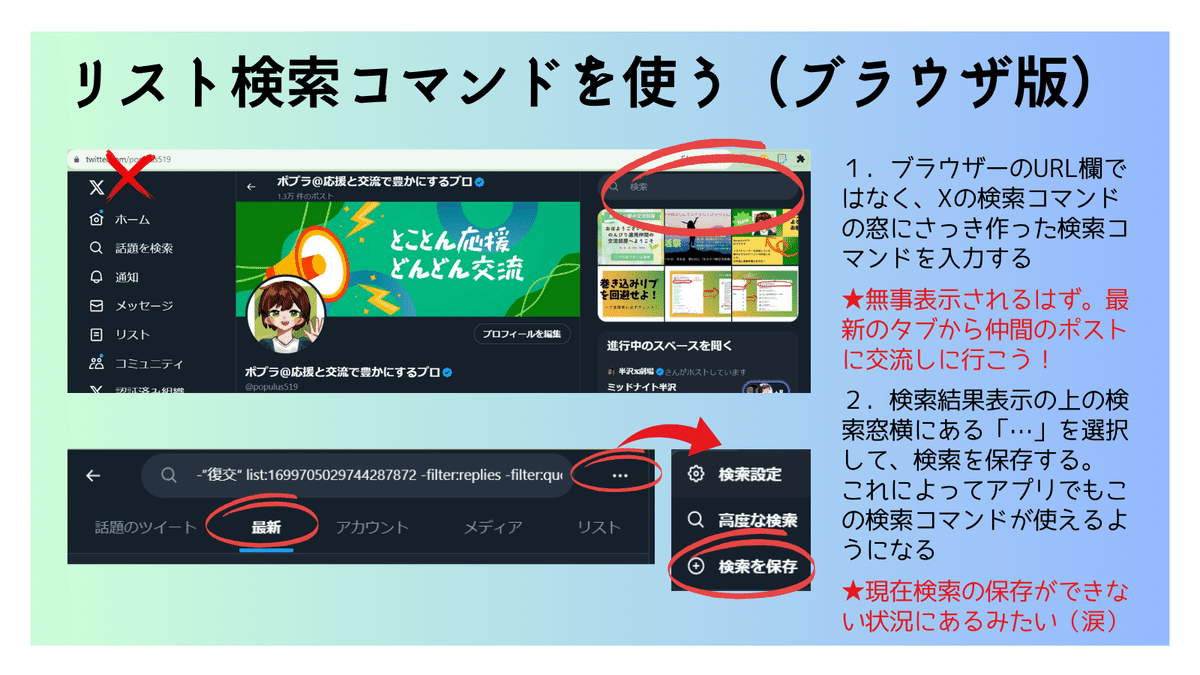
参考になったかしら。
𝕏取り組んでいてよくわからないことがあったら
𝕏のDMでもLINE公式いいので教えてくださいね。
私も勉強になってます。

この記事が気に入ったらサポートをしてみませんか?
